清潔列印頭
如果列印的噴嘴檢查圖案中有線條缺失或存在水平白色條紋,請清潔列印頭。 清潔可以疏通噴嘴並恢復列印頭狀況。 清潔列印頭耗用墨水,因此請僅在必要時清潔列印頭。
需要準備:一張A4或Letter大小的一般紙張
-
確保電源已開啟。
-
在紙匣中載入一張A4或Letter大小的一般紙張。
將紙匣推回後,LCD螢幕上將顯示紙張資訊註冊螢幕。 頁面大小(Page size)選擇A4或Letter並且類型(Type)選擇一般紙張(Plain paper),然後按OK按鈕。
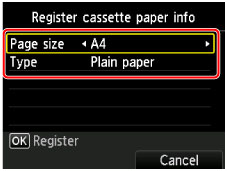
如果螢幕上顯示訊息,按照訊息中的說明完成註冊。
-
請輕輕開啟出紙托盤。
-
清潔列印頭。
-
在主頁(HOME)螢幕上選擇
 設定(Setup)。
設定(Setup)。將出現設定功能表螢幕。
-
選擇
 維護(Maintenance),然後按OK按鈕。
維護(Maintenance),然後按OK按鈕。將出現維護(Maintenance)螢幕。
-
選擇清潔(Cleaning),然後按OK按鈕。
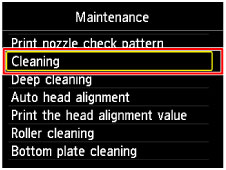
將出現確認螢幕。
-
選擇是(Yes),然後按OK按鈕。
本機開始清潔列印頭。
本機完成清潔列印頭之前,請勿執行任何其他操作。 此過程大約需要1分鐘。
將出現圖案列印確認螢幕。
-
選擇是(Yes),然後按OK按鈕。
將列印噴嘴檢查圖案。
-
 注釋
注釋
- 如果執行兩次列印頭清潔之後問題仍未解決,請深度清潔列印頭。

